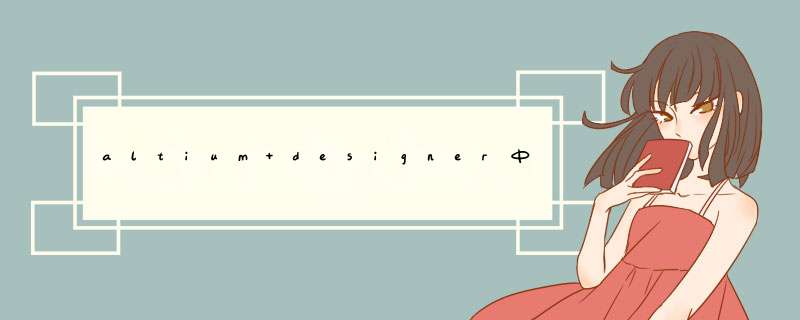
自己设计的 PCB 板上放 置一些 LOGO 图片,AD 在放置 LOGO 图片时非常容易,但能支图的图片必须是单色黑白 图片,如果不是单色图片,用户可以用微软的 Word 软件转换成黑白图片,然后选中该图 片按 CTRL+C 复制图片,再切换到 AD10 的 PCB 文件的丝印层按 CTRL+V 开始粘贴 LOGO 图 片,在你的板子的合适位置单击一次鼠标左键可确定图片的放置的起始位置,此时图片的 四个角有四个白点,可拖动该白点调整图片的缩放比例,调整完成后在图片以外的位置单 击一下鼠标右键即完成 LOGO 图片的放置。如下图所示:
AD中PCB里打印
altium中打印电路板如何隐藏/显示丝印层,见下面步骤:
首先打开自己的Altium Designer 09软件,然后打开一个PCB工程,以打开自己的PCB工程为例子。
向左转|向右转
向左转|向右转
如图,双击左下角层那里,就可以进入层显示的管理了。点击的地方看下图。
向左转|向右转
在View Configurations 可以看见各个层的显示情况,打钩是显示,不打钩是不显示。如图。
向左转|向右转
下面要做的是,去掉Top Layer的显示。去掉钩,结果如下图。
向左转|向右转
向左转|向右转
同理,去掉Bottom Layer的显示。去掉钩,结果如下图。
向左转|向右转
向左转|向右转
同理,去掉Top OverLay的显示。去掉钩,结果如下图。
向左转|向右转
向左转|向右转
欢迎分享,转载请注明来源:内存溢出

 微信扫一扫
微信扫一扫
 支付宝扫一扫
支付宝扫一扫
评论列表(0条)